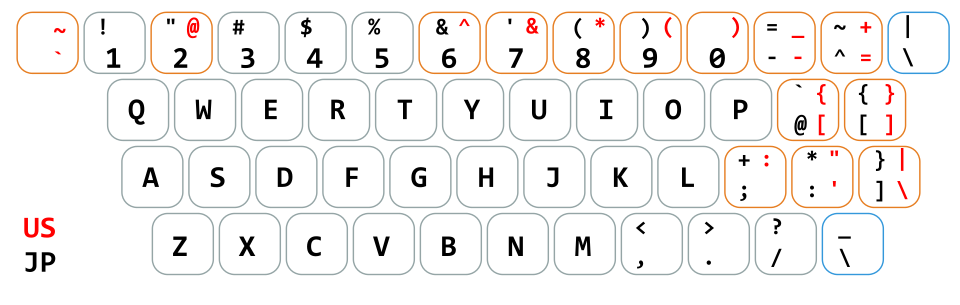2024/11/09(土) [n年前の日記]
#1 [cg_tools] Photopeaの使い方を少し調べてた
画像生成AI Stable Diffusion web UI上に、画像編集ができる Photopea というツールを追加できる拡張がある。
_yankooliveira/sd-webui-photopea-embed: A simple Stable Diffusion WebUI extension that adds a Photopea tab and integration.
_無料画像編集ツールPhotopea【AUTOMATIC1111版web UI】 | ジコログ
_高機能画像編集ツール「Photopea」を Stable Diffusion web UI に導入する
_Photopea | Online Photo Editor
Stable Diffusion web UI reForge 上でインストールして利用していたのだけど、ブラシサイズを変更するのが面倒臭いなと思えてきた。
_yankooliveira/sd-webui-photopea-embed: A simple Stable Diffusion WebUI extension that adds a Photopea tab and integration.
_無料画像編集ツールPhotopea【AUTOMATIC1111版web UI】 | ジコログ
_高機能画像編集ツール「Photopea」を Stable Diffusion web UI に導入する
_Photopea | Online Photo Editor
Stable Diffusion web UI reForge 上でインストールして利用していたのだけど、ブラシサイズを変更するのが面倒臭いなと思えてきた。
- 左上のアイコンをクリックして、ブラシ設定ウインドウを表示して。
- ブラシサイズのスライドバーを変更して。
- 設定ウインドウを閉じて。
- キャンバス上で描く。
◎ ショートカットキーについてメモ :
まず、ブラシツールとスポイトツールのショートカットキーをメモ。
Iキーでスポイトツールにして色を取得して、Bキーでブラシツールにして描いていけば、少しは作業が楽かなと…。
ブラシサイズの変更は "@", "[" でできるらしい。英語キーボードなら "[", "]" が割り当てられているらしいけど、日本語キーボードはキー配置が違うので "@", "[" になるのかも。何にせよキーが左右に並んでるので分かりやすい割り当てかもしれない。
加えて、Alt + 右ボタンドラッグでブラシサイズを変更することもできたらしい。
_Feature request: Brush resize shortcut - Issue #5641 - photopea/photopea
ただ、この ALt + 右ドラッグ、ちと問題が…。Google Chrome 上で試したところたしかに動作したのだけど、Google Chrome にインストールしてあるマウスジェスチャ拡張機能 (crxMouse Chrome Gestures)も反応してしまって、ちょっと面倒なことに…。
もっとも、crxMouse Chrome Gestures にはブラックリスト登録機能があって、URL(?)を登録しておけば、そのサイト/ページだけはマウスジェスチャを無効にできる。今回、「www.photopea.com」を登録してみたら、Photopea利用時はマウスジェスチャが無効化される状態になった。これでなんとかなるかな…。
他のショートカットキーもメモ。
_Photopea - Navigation
- ブラシツール : Bキー
- スポイトツール : Iキー
Iキーでスポイトツールにして色を取得して、Bキーでブラシツールにして描いていけば、少しは作業が楽かなと…。
ブラシサイズの変更は "@", "[" でできるらしい。英語キーボードなら "[", "]" が割り当てられているらしいけど、日本語キーボードはキー配置が違うので "@", "[" になるのかも。何にせよキーが左右に並んでるので分かりやすい割り当てかもしれない。
加えて、Alt + 右ボタンドラッグでブラシサイズを変更することもできたらしい。
_Feature request: Brush resize shortcut - Issue #5641 - photopea/photopea
ただ、この ALt + 右ドラッグ、ちと問題が…。Google Chrome 上で試したところたしかに動作したのだけど、Google Chrome にインストールしてあるマウスジェスチャ拡張機能 (crxMouse Chrome Gestures)も反応してしまって、ちょっと面倒なことに…。
もっとも、crxMouse Chrome Gestures にはブラックリスト登録機能があって、URL(?)を登録しておけば、そのサイト/ページだけはマウスジェスチャを無効にできる。今回、「www.photopea.com」を登録してみたら、Photopea利用時はマウスジェスチャが無効化される状態になった。これでなんとかなるかな…。
他のショートカットキーもメモ。
- Alt + マウスホイール : キャンバスのズーム
- Ctrl + Space + 左ボタンドラック : キャンバスのズーム
- 中ボタン(ホイール)ドラッグ : キャンバスのPAN(スクロール)
- Space + 左ボタンドラッグ : キャンバスのPAN(スクロール)
- Sfift + F5 : 塗り潰し
- Ctrl + + : キャンバス拡大
- Ctrl + - : キャンバス縮小
- Ctrl + 0 : 表示範囲をエリアに合わせる
- Ctrl + 1 : 等倍表示
_Photopea - Navigation
◎ 他の機能もメモ :
「境界線を調整」機能を使えば、境界が怪しい画像に対してもイイ感じに選択範囲を作って切り抜き作業ができる。選択 → 境界線を調整、を選べば画面が切り替わって、白、グレー、黒の3色で塗り潰すウインドウと、切り抜き結果のプレビューウインドウが表示される。白で切り抜きたい範囲を、黒で背景を、グレーで境界部分を塗ればいい。
_Photopea - Refine Edge
GIMPの前傾抽出選択ツールのようなものだろうか…?
_前景抽出選択ツール < ツールの紹介 | GIMP入門(2.10版)
自動で背景を削除する機能も持っている。選択 → Remove BG を選ぶと、数秒待たされた後、背景が削除された。おそらくAIで処理してそう。
_XユーザーのPhotopeaさん: 「Have you tried our new single-click background removal? :) / X
ただ、この機能を無料で利用する場合は1日1回しか使えないらしい。何度も利用したいなら有料プランにしてくれ、とメッセージが表示された。あるいは、提示される全画面広告を視聴すれば、その1回だけは利用させてもらえる。
選択範囲内を、プロンプトの入力内容で置き換えることもできる。こちらもおそらく画像生成AIの結果を利用しているのだろう。設定項目の中に、画像生成AIのモデルデータを選べる項目もあった。
_XユーザーのPhotopeaさん: 「Have you tried our new Magic Replace tool? :) / X
そしてこの機能も、無料なら1日1回だけ使える模様。有料プランにすれば使い放題になるらしい。
_Photopea - Refine Edge
GIMPの前傾抽出選択ツールのようなものだろうか…?
_前景抽出選択ツール < ツールの紹介 | GIMP入門(2.10版)
自動で背景を削除する機能も持っている。選択 → Remove BG を選ぶと、数秒待たされた後、背景が削除された。おそらくAIで処理してそう。
_XユーザーのPhotopeaさん: 「Have you tried our new single-click background removal? :) / X
ただ、この機能を無料で利用する場合は1日1回しか使えないらしい。何度も利用したいなら有料プランにしてくれ、とメッセージが表示された。あるいは、提示される全画面広告を視聴すれば、その1回だけは利用させてもらえる。
選択範囲内を、プロンプトの入力内容で置き換えることもできる。こちらもおそらく画像生成AIの結果を利用しているのだろう。設定項目の中に、画像生成AIのモデルデータを選べる項目もあった。
_XユーザーのPhotopeaさん: 「Have you tried our new Magic Replace tool? :) / X
そしてこの機能も、無料なら1日1回だけ使える模様。有料プランにすれば使い放題になるらしい。
◎ 余談。画像生成AI機能追加について :
このランク(?)の画像編集ツールですら画像生成AIがこうして組み込まれていく流れを目の当たりにしたら…。CLIP STUDIO PAINT に画像生成AIの機能を追加しようとしたら一部のユーザが猛反発して機能追加の話が無くなってしまった件を思い出してしまった。
_CLIP STUDIO PAINTへ画像生成AI機能を搭載しないことといたしました
_クリスタに画像生成AIを搭載する予定ない──提供元セルシスが発表 「データセットがクリーンなものしか使わない」 - ITmedia NEWS
CLIP STUDIO PAINT はユーザからの圧力で時代に逆行させられてしまっているというか、置いてけぼり状態になってたりしないか…。
もっとも、その手の機能を使いたい人は別ソフトを導入すれば済むから特に問題ないのだろうけど。アプリを売る側にとってはせっかくの売り(?)を潰されちゃうんだからたまったもんじゃないよな…。とは言え権利面での不安はまだあるし、社会的な大勢が決まるまで様子見するのも賢いと言えば賢いのかもしれないか…。
_CLIP STUDIO PAINTへ画像生成AI機能を搭載しないことといたしました
_クリスタに画像生成AIを搭載する予定ない──提供元セルシスが発表 「データセットがクリーンなものしか使わない」 - ITmedia NEWS
CLIP STUDIO PAINT はユーザからの圧力で時代に逆行させられてしまっているというか、置いてけぼり状態になってたりしないか…。
もっとも、その手の機能を使いたい人は別ソフトを導入すれば済むから特に問題ないのだろうけど。アプリを売る側にとってはせっかくの売り(?)を潰されちゃうんだからたまったもんじゃないよな…。とは言え権利面での不安はまだあるし、社会的な大勢が決まるまで様子見するのも賢いと言えば賢いのかもしれないか…。
[ ツッコむ ]
#2 [pc] ソースネクストのコンビニ後払いについてメモ
先日、ソースネクストで Affinity Designer ダウンロード版を購入したのだけど、その際に支払い方法としてコンビニ後払いを選んだので、そのあたりについてメモ。コンビニ後払いを初めて利用するので、ちょっと流れが分からなかった。
購入したのは 2024/11/03。そして今日、2024/11/09 に、ソースネクストではなく、クロネコヤマトから、コンビニで支払うための払込票がはがきサイズで届いた。
つまり、払込票が届くまで6日間ぐらいはかかる、と思っておけばいいのかな…。
支払期限は、2024/11/19 と印字されてる。購入日から16日間、払込票が届いてから10日間ぐらいの間に支払うことになっている感じだろうか。
ソースネクストのコンビニ後払いは、ソースネクストにコンビニ経由で代金を支払うのではなく、一旦クロネコヤマト(ヤマト運輸株式会社)が代行してソースネクストに支払って、購入者はクロネコヤマトに対して代金を支払う、という仕組みになっているっぽい。
そういう仕組みだから、ソースネクストのサイトで製品ライセンスその他について確認してみても、まだ代金を支払ってないのに「処理済み」扱いになっていたのだな…。おそらく既にソースネクストには、クロネコヤマトから代金が支払われているからそういう扱いになっていたのだろう…。そしてこちら側は、代金をクロネコヤマトに支払えば、それでこの取引は完了する、はず、と…。
購入したのは 2024/11/03。そして今日、2024/11/09 に、ソースネクストではなく、クロネコヤマトから、コンビニで支払うための払込票がはがきサイズで届いた。
つまり、払込票が届くまで6日間ぐらいはかかる、と思っておけばいいのかな…。
支払期限は、2024/11/19 と印字されてる。購入日から16日間、払込票が届いてから10日間ぐらいの間に支払うことになっている感じだろうか。
ソースネクストのコンビニ後払いは、ソースネクストにコンビニ経由で代金を支払うのではなく、一旦クロネコヤマト(ヤマト運輸株式会社)が代行してソースネクストに支払って、購入者はクロネコヤマトに対して代金を支払う、という仕組みになっているっぽい。
そういう仕組みだから、ソースネクストのサイトで製品ライセンスその他について確認してみても、まだ代金を支払ってないのに「処理済み」扱いになっていたのだな…。おそらく既にソースネクストには、クロネコヤマトから代金が支払われているからそういう扱いになっていたのだろう…。そしてこちら側は、代金をクロネコヤマトに支払えば、それでこの取引は完了する、はず、と…。
◎ 2024/11/10追記 :
セブンイレブンで払込をしてきた。今回届いた払込票をレジに出したら、バーコードを読み取って、いつも買い物するような感じで現金を支払って終了。
手数料110円が追加されるけれど、コンビニ先払いのようにATMっぽい機械を操作したりしなくていいので、この支払い方法のほうが簡単かもしれない。
手数料110円が追加されるけれど、コンビニ先払いのようにATMっぽい機械を操作したりしなくていいので、この支払い方法のほうが簡単かもしれない。
[ ツッコむ ]
以上、1 日分です。